最近又有一波用戶升級到win10係統,這些剛升級到win10的用戶反應win10文件夾拒絕訪問怎麼回事?具體表現為打開文件夾時出現提示框“你當前無權訪問該文件夾”。我們一起來看看要怎麼解決這個問題。
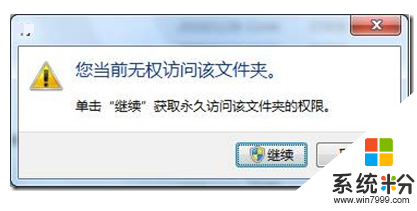
win10文件夾拒絕訪問的解決方法:
1、打開係統盤中受Win10正式版係統保護的係統文件夾時,彈出“你當前無權訪問該文件夾”提示窗口,在此直接點擊“繼續”按鈕。
2、從隨後彈出的“拒絕你訪問該文件夾”窗口中,點擊“安全選項卡”按鈕進入。
3、此時將打開“文件夾屬性”窗口,切換到“安全”選項卡,點擊下方的“高級”按鈕進入。
4、待進入“高級安全設置”界麵後,點擊“所有者”右側的“更改”按鈕。
5、此時將打開“選擇用戶和組”窗口,在此輸入“管理員賬戶”,同時點擊“檢測名稱”按鈕以確保當前所輸入的管理員賬戶名正確,最後點擊“確定”按鈕。
6、從返回的“高級安全設置”窗口中,就會發現“所有者”發生變化,同時勾選“替換子容器和對象的所有者”項,點擊“確定”按鈕。
7、此時將彈出窗口提示“更改所有權”,同時對當前文件夾中所有對象更改所有權。
8、當對文件夾的所有權更改完成後,就可以正常打開並訪問文件夾內容啦。
win10相關教程